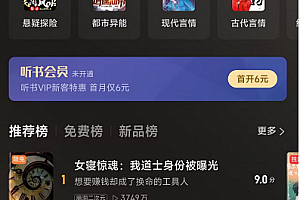设备管理器空白(设备管理器空白注册表)
设备管理器空白(设备管理器空白注册表)
1、我最近遇到了一个问题,我打开了设备管理器,发现它是空白的简直空了。这很奇怪,我花了一段时间来弄清问题是什么。
2、如果您的设备管理器完全空白或空,那么有两种可能性问题正在发生:要么您已禁用关键服务,要么您在设备管理器密钥的注册表中的权限已损坏。以下是通过启用相应的服务或更改权限来解决此问题的方法在注册表中。显然,设备管理器需要启用即插即用服务才能正常工作。
3、您可以转到开始,控制面板,打开管理工具,然后点击服务来启用该服务。向下滚动并找到即插即用服务。双击它并确保启动类型设置为自动,如果服务未运行,请单击开始。检查您的设备管理器是否仍为空白。
4、如果是,则您还可以尝试启用更多服务,方法是转到开始,运行并输入。点击服务标签,然后选择全部启用。继续并重新启动您的计算机现在应该能够在设备管理器中查看所有硬件设备。如果没有,请尝试方法2。
5、设备管理器可能为空的另一个原因是因为注册表中的密钥存在安全问题。要解决此问题,请点击开始,然后运行,然后输入32。
设备管理器空白(设备管理器空白注册表)
1、单击__窗口或展开该配置单元并导航到以下项:。现在右键单击枚举并选择权限。如果组或用户名列表框为空,那么您就知道这是问题所在。它应该有两个名称,系统和所有人。
2、点击添加按钮,然后输入每个人并单击“确定”。选中读取旁边的允许框以获取所有人。现在再次点击添加,然后输入系统。选中读取旁边的允许框,然后选择完整控制系统。
3、它应如下所示:。突出显示系统时,应选中允许下的两个复选框。
4、在添加两个用户并在所有子对象上选择重置权限条目时,请务必单击高级按钮,此处显示的条目适用于子对象。单击“确定”,如果出现警告消息,则单击“确定”。关闭注册表编辑器并重新启动计算机。
5、您现在应该可以在设备管理器中查看所有内容。如果您仍然遇到空白设备管理器的问题,请在此处发表评论。
25模板吧 » 设备管理器空白(设备管理器空白注册表)